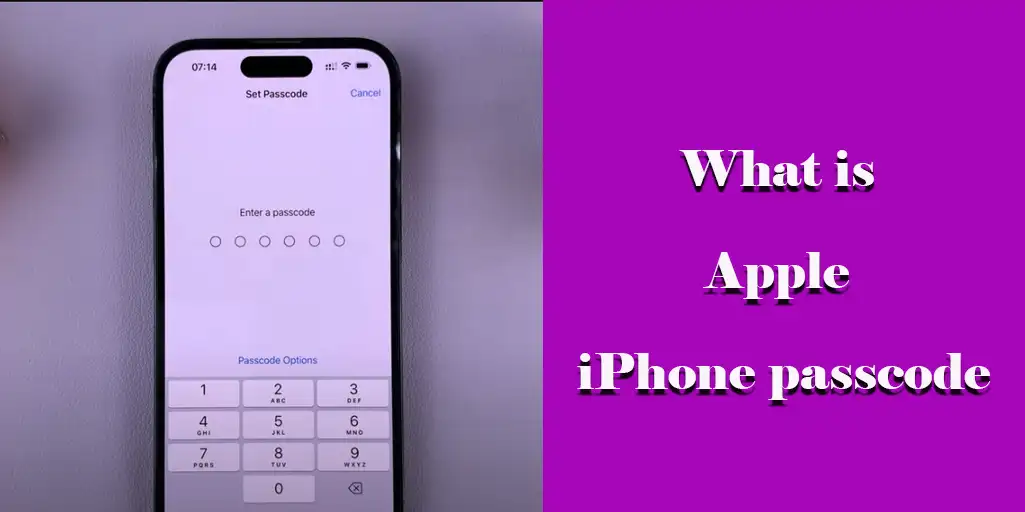Voor iPhone-eigenaren en andere elektronische apparaten is het belangrijk om de toegang tot persoonlijke gegevens en financiële informatie te beschermen, omdat moderne apparaten het gebruik van mobiel bankieren of het doen van aankopen met één klik mogelijk maken. Met Apple Pay kun je in winkels betalen voor goederen. Natuurlijk wil niemand dat iemand die jouw telefoon heeft, jouw geld kan uitgeven. Je kunt je iPhone beschermen tegen ongewenst gebruik met een toegangscode.
iPhone toegangscode: doel en gebruik
Er is al veel geschreven over wachtwoorden. Een toegangscode ontgrendelt je apparaat zodat je het kunt gebruiken. Tegenwoordig zijn toegangscodes echter een back-upmethode die zijn vervangen door vingerafdruk of gezichtsherkenning. Wanneer je je iPhone instelt, word je gevraagd om een toegangscode te maken, die een vier- of zes cijferig nummer of een alfanumerieke code kan zijn. Deze code zorgt ervoor dat, zelfs als je je telefoon verliest of deze wordt gestolen, niemand toegang heeft tot je gegevens.
iPhone toegangscode vs. iCloud-wachtwoord
Hoewel de iPhone toegangscode en het iCloud-wachtwoord je gegevens beschermen, dienen ze verschillende doelen. De iPhone toegangscode beschermt informatie die direct op je apparaat is opgeslagen, terwijl het iCloud-wachtwoord de gegevens beschermt die in de Apple-cloud zijn opgeslagen. De iPhone toegangscode wordt lokaal beheerd en wordt nooit naar de servers van Apple verzonden, wat de privacy vergroot. Het iCloud-wachtwoord wordt echter gebruikt om toegang te krijgen tot je account en wordt indien nodig via het internet verzonden. Voor maximale beveiliging wordt aangeraden om twee-factor-authenticatie voor je iCloud-account in te schakelen.
Hoe een toegangscode op je iPhone in te stellen
Het instellen van een toegangscode is eenvoudig en essentieel. Volg deze stappen:
- Open de Instellingen-app en ga naar “Touch ID & toegangscode” of “Face ID & toegangscode” (afhankelijk van je model).
- Als je al een toegangscode hebt, voer deze dan in om wijzigingen aan te brengen.
- Selecteer “Zet toegangscode aan” of “Verander toegangscode”.
- Kies het type code: een vier- of zes cijferige numerieke of een aangepaste alfanumerieke code.
- Voer je nieuwe toegangscode in en bevestig deze.
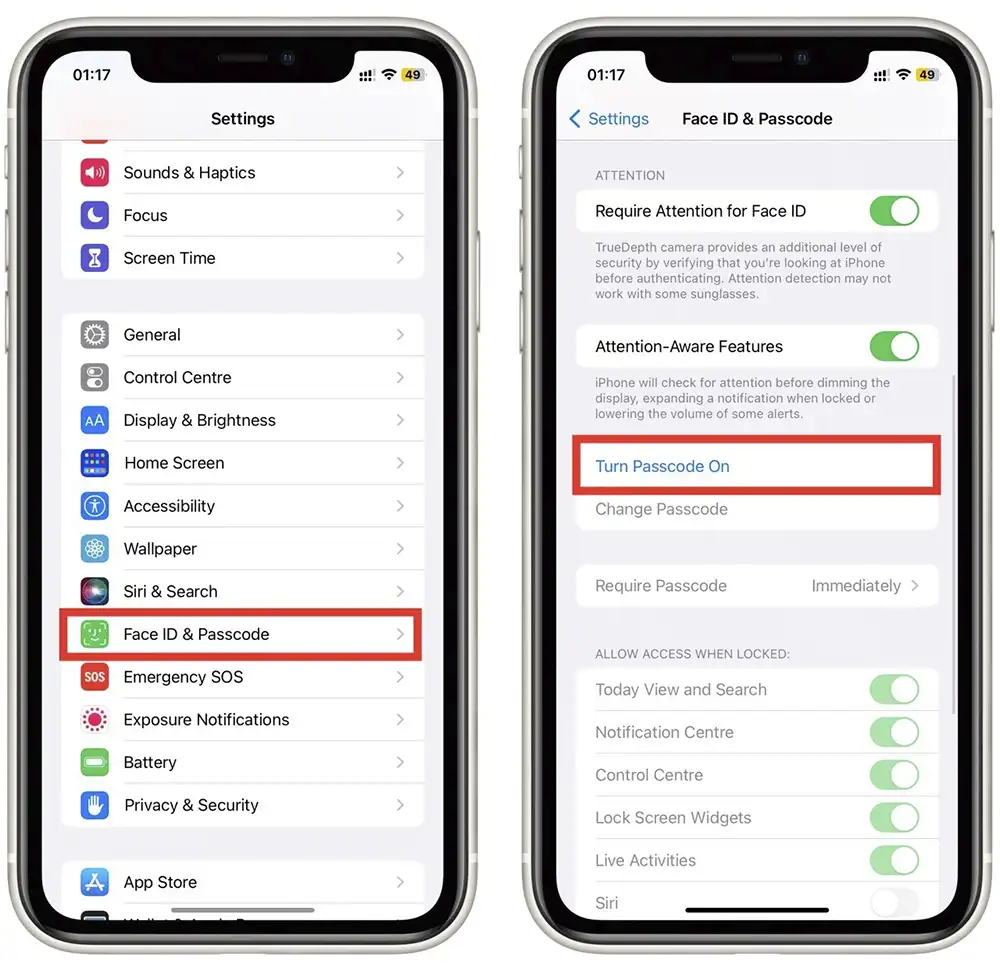
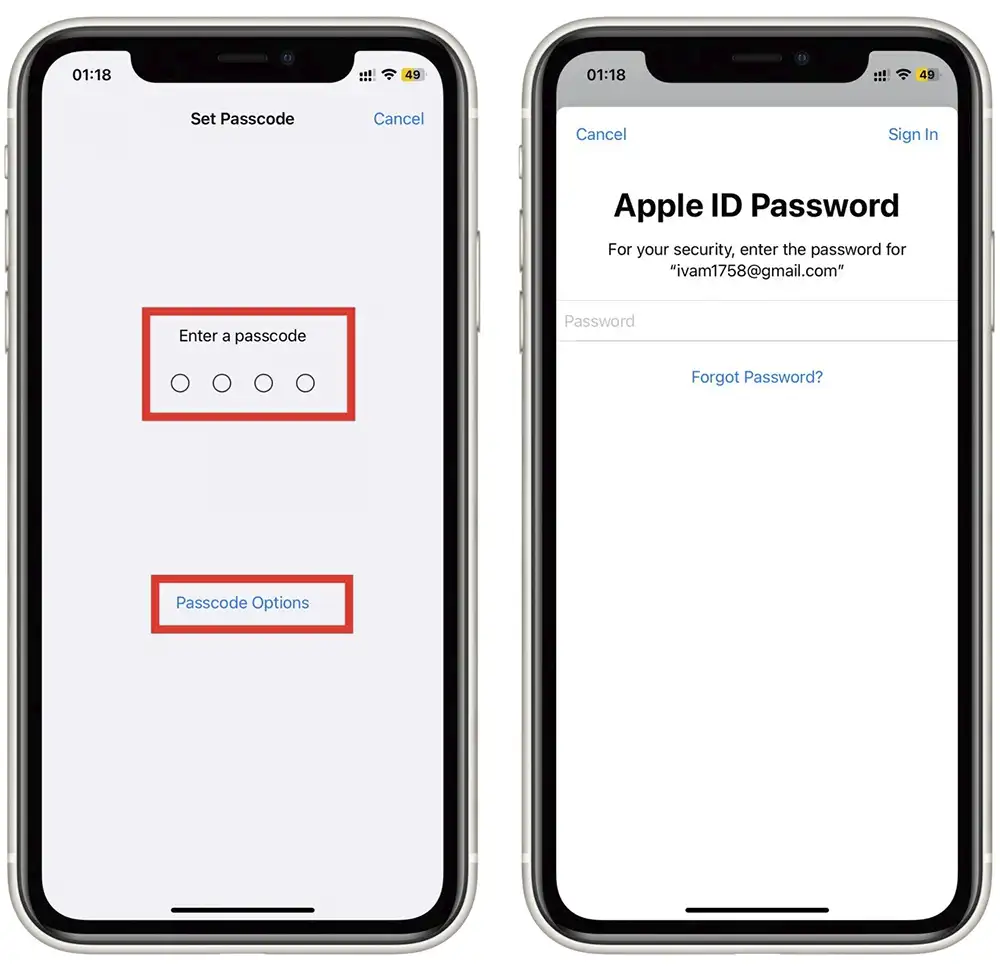
Als je Touch ID of Face ID gebruikt, heb je nog steeds een toegangscode nodig als back-upmethode. Voor extra beveiliging kun je de functie “Verwijder gegevens” inschakelen, die je telefoon wist na tien mislukte ontgrendelpogingen.
Wat te doen als je je toegangscode bent vergeten
Het kan zeer frustrerend zijn om je toegangscode te vergeten, maar er zijn oplossingen. Tegenwoordig gebruiken slechts weinigen de lange methode om te ontgrendelen met een code, omdat vingerafdruk of gezichtsherkenning veel sneller zijn. Als je je toegangscode bent vergeten omdat je deze lange tijd niet hebt gebruikt, is het gemakkelijker om je telefoon met andere methoden te ontgrendelen en een nieuwe code in te stellen.
Als je het wilt onthouden, probeer het dan opnieuw in te voeren; je hebt het misschien gewoon verkeerd ingevoerd. Als dat niet werkt, kun je je iPhone herstellen via herstelmodus met je computer. Houd er echter rekening mee dat dit proces je gegevens verwijdert als je geen recent back-up hebt.
Als je Zoek mijn iPhone hebt ingeschakeld, kun je het apparaat op afstand wissen via iCloud en een nieuwe toegangscode instellen. In sommige gevallen kan Apple Support je helpen je toegangscode opnieuw in te stellen nadat je identiteit is geverifieerd, wat je gegevens kan beschermen.
Als je een vertrouwde persoon hebt aangewezen als contact voor accountherstel, kun je de aanwijzingen volgen en de resetcode naar die persoon sturen.